Windows 8: הפוך את Xbox Music and Video שלך להציג את האוסף שלך כברירת מחדל
כשאתה מפעיל את אפליקציית ה- Xbox Music או Video ב-Windows 8, הוא מציג את תצוגת החנות המקוונת / זרקור כברירת מחדל. זה מעצבן אם אתה רק רוצה להגיע במהירות לאוסף המוסיקה או הווידיאו שלך. כך תביא לתוכן שלך כברירת מחדל.
להלן מבט על תצוגת ברירת המחדל של Xbox Music.

להלן תצוגת ברירת המחדל עבור Xbox Video. אלה בסדר אם ברצונך להתחיל לגלוש לתוכן, אך אתה יכול לשנות את תצוגת ברירת המחדל.
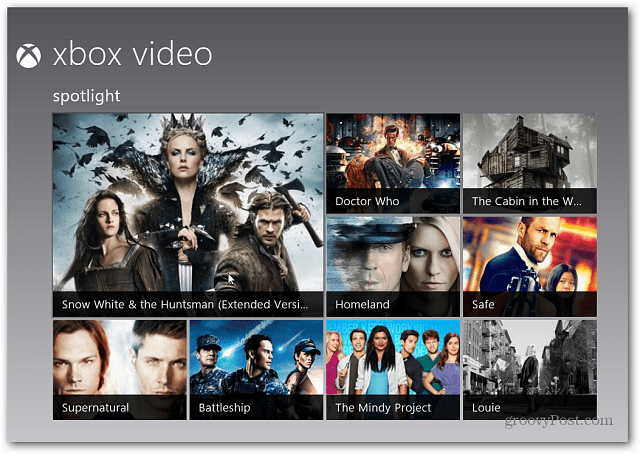
כדי להגיע ישירות למוזיקה או לסרטונים שלך, פתח את אפליקציית ה- Xbox Music או Video ממסך הפתיחה של Windows 8.
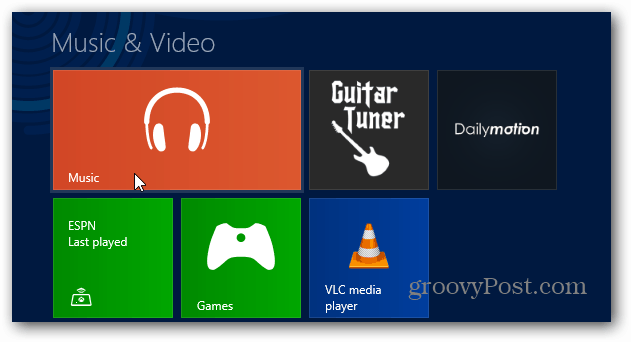
ואז השתמש בקיצור המקשים מפתח Windows + I כדי להציג את ההגדרות ובחר העדפות. אם אתה משתמש בטאבלט או במערכת עם מסך מופעל באמצעות מגע, החלק מהצד הימני לשמאל כדי להציג את סרגל הקסמים. ואז הקש הגדרות >> העדפות.
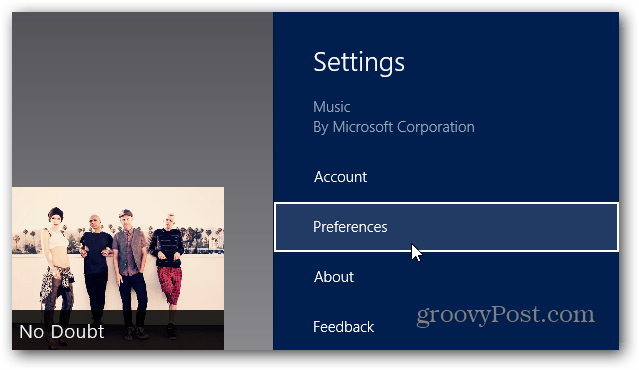
עבור מוזיקה, בחר את המתג למצב פועל תחת הפעלה. הצג את המוזיקה שלי כשאני מפעיל את האפליקציה.
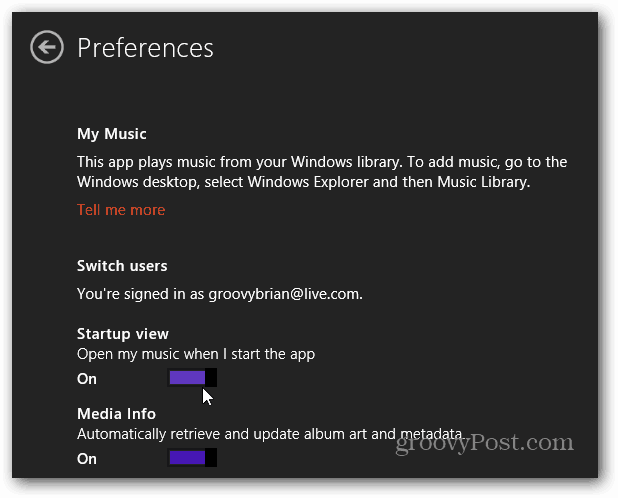
או לווידאו, הגדר את המתג למצב פועל תחת הפעלה תצוגה פתח את הסרטונים שלי כשאני מפעיל את היישום.
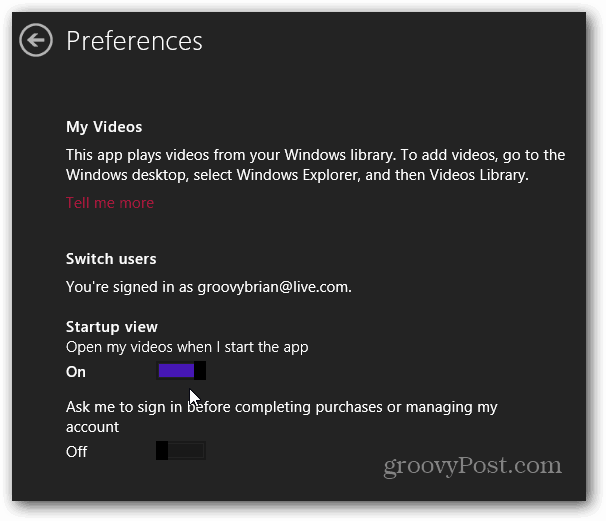
סגור את אפליקציית Xbox Music או Xbox Video והפעל מחדש כדי שההגדרה תפעל.
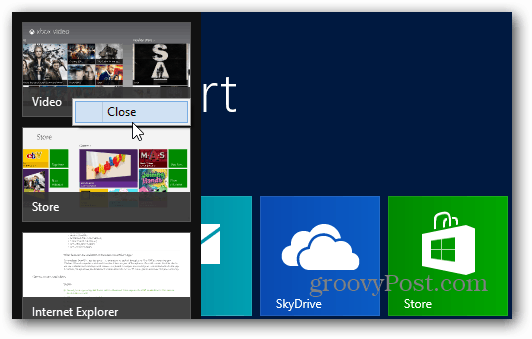
כעת כשאתה מפעיל מחדש את אפליקציית הווידיאו או המוסיקה של Windows 8, הוא ייכנס ישירות לתצוגת האוסף שלך. זה שימושי אם אתה רוצה להגיע לרשימות השמעה שיצרת מהר יותר.

אוספי הווידיאו והאודיו שלך יציגו תוכן שרכשת מחנות Windows וכן תוכן שטענת בכונן הקשיח.

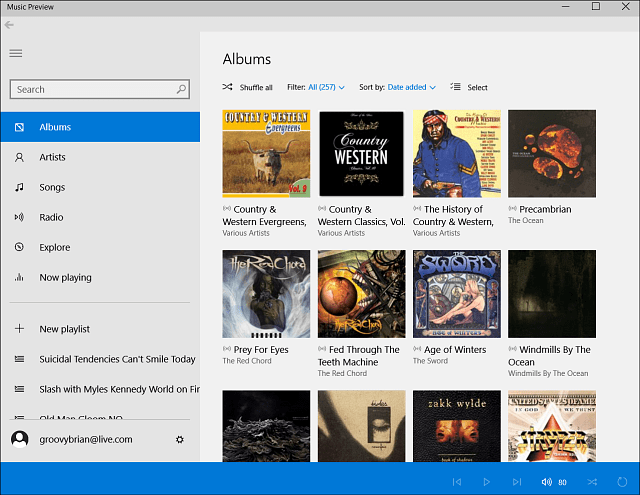








השאר תגובה